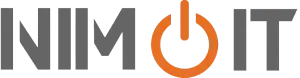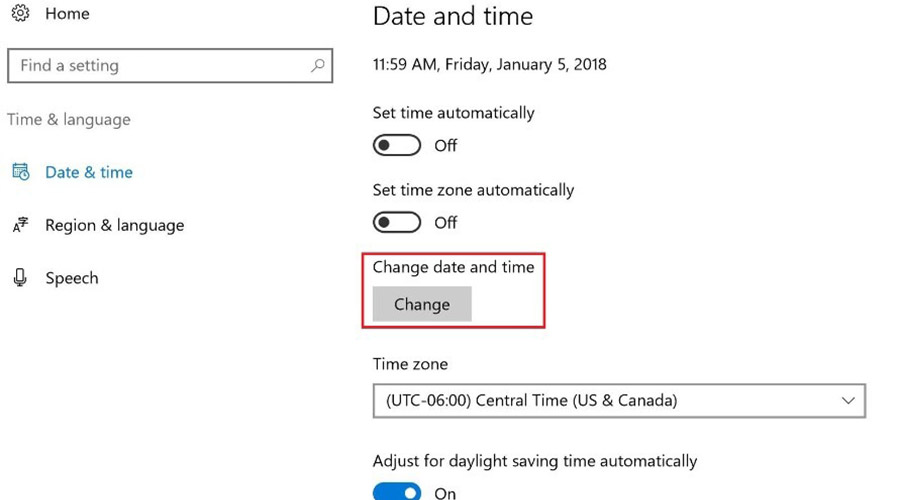چگونه ساعت لپ تاپ را تنظیم کنیم؟
اگر ساعت و تاریخ لپتاپ شما بعد از روشن شدن بههم میریزد و به دنبال این هستید که نحوه تنظیم ساعت لپ تاپ را یاد بگیرید، خوب است اول بدانید که در ابتدا باید مشکل را شناسایی کنید و سپس برطرف نمایید. در اغلب موارد، دلیل اصلی این مشکل یا خرابی باتری بایوس است یا تنظیم نبودن منطقه زمانی ویندوز. حتی برنامهها یا ویروسها هم میتوانند روی ساعت سیستم تأثیر بگذارند. در این مقاله از مجله نیمو آی تی، با دلایل به هم ریختن ساعت لپتاپ آشنا میشوید و همچنین به روشهایی ساده برای تنظیم درست آن نیز میپردازیم.
دلایل به هم ریختن ساعت لپ تاپ
اگر ساعت و تاریخ لپ تاپ شما مدام بههم میریزد و هر بار مجبور به تنظیم ساعت لپ تاپ هستید، حتما مشکلی در یکی از بخشهای سختافزاری یا نرمافزاری سیستم شما وجود دارد. شناخت دلایل اصلی این مشکل کمک میکند تا بتوانید سریعتر و دقیقتر آن را برطرف کنید. در ادامه رایجترین دلایل این مشکل را بررسی میکنیم:
ضعیف شدن باتری لپ تاپ و بههم ریختن ساعت
در داخل لپتاپ یک باتری کوچک ۳ ولتی وجود دارد که به باتری بایوس معروف است. این باتری حتی زمانی که لپتاپ خاموش است، وظیفه حفظ تنظیمات ساعت و تاریخ را بر عهده دارد. اگر این باتری ضعیف شود، پس از هر بار خاموش یا ریست شدن سیستم، ساعت و تاریخ به حالت پیشفرض برمیگردند. نشانه این مشکل، ظاهر شدن پیام F1 هنگام بالا آمدن ویندوز است. تعویض این باتری کار سختی نیست و با مراجعه به یک تعمیرکار یا دفترچه راهنمای دستگاه، میتوانید آن را به سادگی انجام دهید.
بخوانید: تست کیس استوک
به هم ریختن ساعت لپ تاپ به دلیل تنظیم نبودن بایوس
یکی از دلایل رایج اختلال در ساعت لپتاپ، تنظیم نبودن بایوس سیستم است. بایوس همان بخشی است که قبل از اجرای ویندوز راهاندازی میشود. اگر ساعت سیستم از این قسمت به درستی تنظیم نشده باشد، تغییرات ایجاد شده در ویندوز نیز تغییر میکند. برای ورود به بایوس کافی است هنگام روشن کردن لپتاپ، کلیدهایی مثل Delete یا F2 را نگهدارید. سپس وارد قسمت Standard CMOS Features شوید و ساعت و تاریخ را به درستی تنظیم کنید.
برنامههایی که ساعت و تاریخ را به هم میریزند
برخی از نرمافزارها میتوانند به صورت مستقیم یا غیرمستقیم باعث تغییر در ساعت و تاریخ سیستم شوند. یکی از این برنامهها، نرمافزار Adobe Reader است که در برخی نسخهها یا سیستمها این مشکل را ایجاد میکند. برای رفع این مشکل، ابتدا برنامه را حذف کنید، سپس ساعت سیستم را از بخش تنظیمات بهدرستی تنظیم نمایید. بعد از آن میتوانید برنامه را مجدد نصب کرده و سیستم را ریستارت کنید. همیشه بررسی کنید که نرمافزارهایی که نصب میکنید با نسخه ویندوز سازگاری کامل داشته باشند.
به هم ریختن ساعت و تاریخ لپتاپ با بدافزارها
بدافزارها یا ویروسها میتوانند باعث ایجاد اختلال در عملکردهای مختلف سیستم از جمله ساعت و تاریخ شوند. برای بررسی بدافزارها، لپتاپ را در حالت Safe Mode بالا بیاورید تا فقط برنامههای ضروری اجرا شوند. سپس آنتیویروس خود را فعال کرده و سیستم را کامل اسکن کنید. بدافزارها در حالت عادی ممکن است فعال باشند و توسط آنتیویروس شناسایی نشوند، اما در حالت ایمن ممکن است شناسایی شوند. بروزرسانی آنتیویروس را نیز فراموش نکنید.
چگونه صدای لپ تاپ را زیاد کنیم؟
نحوه تنظیم ساعت لپ تاپ
تنظیم ساعت لپ تاپ در ویندوز 10
اگر بعد از روشن کردن لپ تاپ متوجه شدید ساعت اشتباه نشان داده میشود، احتمال دارد تنظیمات زمان یا منطقه زمانی به درستی ذخیره نشده باشد. در ویندوز ۱۰ کافی است روی ساعت پایین صفحه system tray کلیک کرده و گزینه Adjust date/time را انتخاب کنید. سپس بررسی کنید منطقه زمانی به درستی انتخاب شده باشد. اگر فقط ساعت اشتباه است اما دقیقه درست نشان داده میشود، مشکل تنظیمات منطقه زمانی است. از لیست کشویی، منطقه زمانی خود را انتخاب کرده و ذخیره کنید تا مشکل برطرف شود.
تنظیم ساعت لپ تاپ در ویندوز 11
در ویندوز ۱۱ نیز تنظیم زمان بسیار ساده است. وارد بخش Settings شوید و از قسمت Time & language گزینه Date & time را انتخاب کنید. در این صفحه، گزینهSet time automatically را روشن کنید تا ساعت سیستم تنظیم شود. برای همگامسازی دستی هم میتوانید روی گزینه Sync now کلیک کنید. این کار باعث میشود ساعت لپ تاپ شما همیشه دقیق باشد و با هر بار روشن شدن دستگاه، زمان به درستی نمایش داده شود.
دیگر مقالات: فراموش کردن رمز لپ تاپ ویندوز 10
سخن پایانی
اختلال در ساعت و تاریخ لپ تاپ میتواند نشانهای از خرابی سختافزار یا وجود ویروس در سیستم شما باشد. اگر به این مشکل توجه نکنید، ممکن است در آینده با مشکلات جدیتری مانند از بین رفتن اطلاعات، اشتباه در زمان ارسال ایمیلها یا بروز خطاهای سیستمی مواجه شوید. پس اگر متوجه شدید ساعت لپتاپ شما درست کار نمیکند، بهتر است دلایل آن را بررسی و برطرف کنید. با تنظیم دقیق ساعت و تاریخ، میتوانید عملکرد سیستم را بهتر کنید و از مشکلات دیگر جلوگیری کنید.